自作PC組み立て Part6 BIOS編 Part2
Part1からの続きになります![[わーい(嬉しい顔)]](https://blog.ss-blog.jp/_images_e/140.gif)
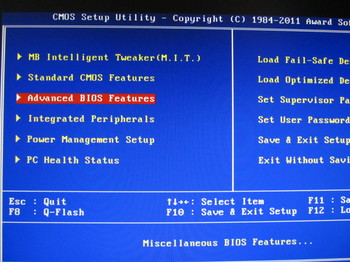
・Advanced BIOS Features
このメニューはデバイスの起動順序の設定やCPUの拡張機能の設定が出来ます。
今回は、OSインストールのために、ファーストブートを光学ドライブに設定します。
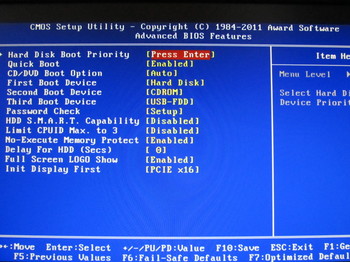
Hard Disk Boot Priorityを選択します。
こちらで起動順を変更できます。
デフォルトでファーストブートになっていたかも・・・忘れました![[がく~(落胆した顔)]](https://blog.ss-blog.jp/_images_e/142.gif)
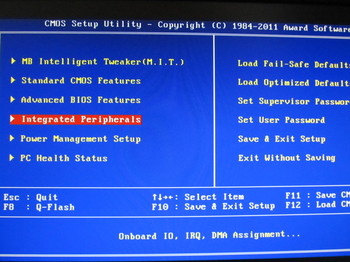
・Integrated Peripherals
このメニューで、SATAのモード設定、USB・LAN?オーディオ等周辺機器の設定が出来ます。
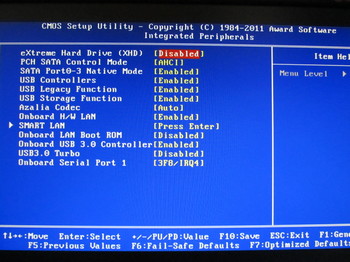
PCH SATA Control ModeでSATAの設定をしましょう。(IDEを使わないなら、AHCIに切り替えましょう)
(注)IDEでインストールしてしまった場合はOSが起動しなくなります![[爆弾]](https://blog.ss-blog.jp/_images_e/154.gif)
IDEでインストールしてしまった場合は、他の方法でAHCIに切り替えられますが、長くなるので今回はパス![[ふらふら]](https://blog.ss-blog.jp/_images_e/144.gif)
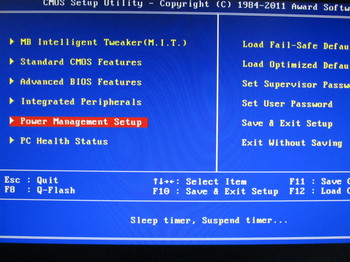
・Power Manegement Setup
このメニューは、電力設定です。
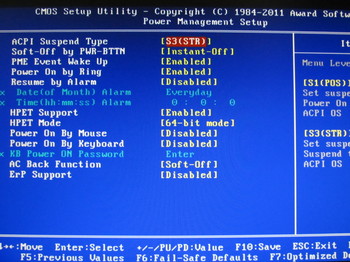
HPET Modeで、64bit OSの場合は64bitに切り替えましょう。
デフォルトは、32bitです、32bitでもインストールは可能だったと思います・・・![[がく~(落胆した顔)]](https://blog.ss-blog.jp/_images_e/142.gif)
・PC Health Status
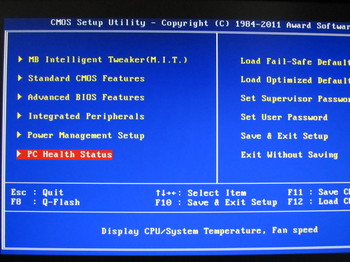
このメニューでは、現在の各種、温度・電圧等をチェック出来ます。
CPUファン・ケースファンの設定もここです。
簡単ですが以上です。
Escキーを押すか、Save & Exit SetupでBIOS画面から出ます。(もちろん設定をセーブして)
これ等をチェックしたら終了です。(BIOS関係は終わり)
次回はO・Sのインストールへと続きます・・・![[ハートたち(複数ハート)]](https://blog.ss-blog.jp/_images_e/139.gif)
BIOS最後に・・・
一般的にメジャーなBIOSメーカーは2種類になります、Award社製とAMI社製です。
今回は、ギガバイトのオーソドックスタイプのBIOS(Award社製)の説明でした。
これからのBIOSはUEFIタイプになって行くようで、もっと直感的で使い易いもののようです。
・Advanced BIOS Features
このメニューはデバイスの起動順序の設定やCPUの拡張機能の設定が出来ます。
今回は、OSインストールのために、ファーストブートを光学ドライブに設定します。
Hard Disk Boot Priorityを選択します。
こちらで起動順を変更できます。
デフォルトでファーストブートになっていたかも・・・忘れました
・Integrated Peripherals
このメニューで、SATAのモード設定、USB・LAN?オーディオ等周辺機器の設定が出来ます。
PCH SATA Control ModeでSATAの設定をしましょう。(IDEを使わないなら、AHCIに切り替えましょう)
(注)IDEでインストールしてしまった場合はOSが起動しなくなります
IDEでインストールしてしまった場合は、他の方法でAHCIに切り替えられますが、長くなるので今回はパス
・Power Manegement Setup
このメニューは、電力設定です。
HPET Modeで、64bit OSの場合は64bitに切り替えましょう。
デフォルトは、32bitです、32bitでもインストールは可能だったと思います・・・
・PC Health Status
このメニューでは、現在の各種、温度・電圧等をチェック出来ます。
CPUファン・ケースファンの設定もここです。
簡単ですが以上です。
Escキーを押すか、Save & Exit SetupでBIOS画面から出ます。(もちろん設定をセーブして)
これ等をチェックしたら終了です。(BIOS関係は終わり)
次回はO・Sのインストールへと続きます・・・
BIOS最後に・・・
一般的にメジャーなBIOSメーカーは2種類になります、Award社製とAMI社製です。
今回は、ギガバイトのオーソドックスタイプのBIOS(Award社製)の説明でした。
これからのBIOSはUEFIタイプになって行くようで、もっと直感的で使い易いもののようです。
2011-03-28 18:00
nice!(0)
コメント(0)
トラックバック(0)









コメント 0